Zdalne sterowanie Androidem z komputera: wszystkie dostępne metody
Zdolność do interakcji z telefonem, jeśli nie jest w pobliżu, na przykład przy użyciu komputera lub tabletu, jest interesująca dla wielu właścicieli Androida. Zdalne sterowanie to doskonały sposób na wykonanie niezbędnych czynności na smartfonie, przeglądanie lub usuwanie plików, pobieranie informacji i, co najważniejsze, robienie wszystkiego z pewnej odległości. Funkcja ta pomaga również w przypadku zgubienia lub kradzieży telefonu, ponieważ można go użyć do zablokowania urządzenia mobilnego lub usunięcia z niego wszystkich poufnych danych.
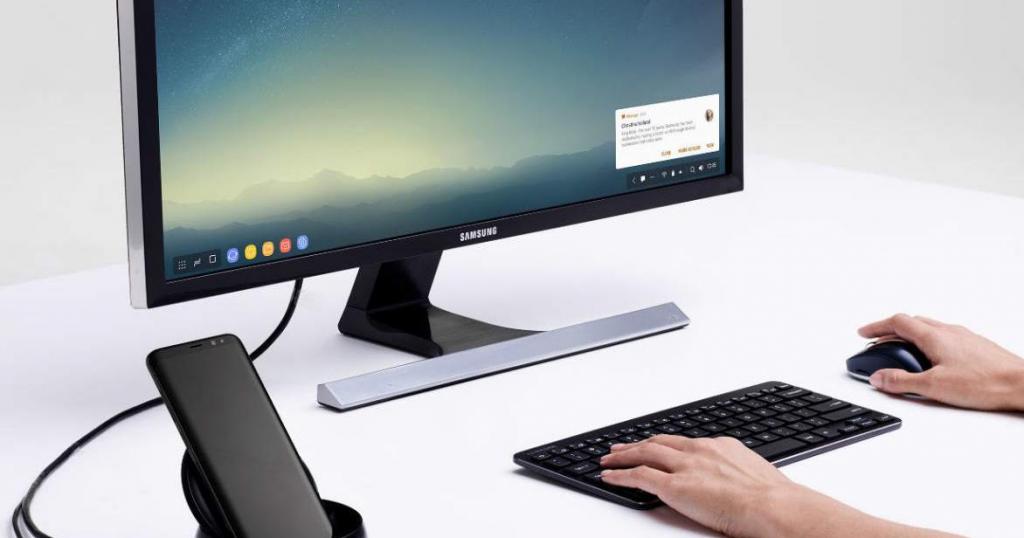
Dlaczego potrzebujesz pilota?
Zdalne sterowanie telefonem z Androidem można wykonać za pomocą kilku prostych metod, które opisano szczegółowo w tym artykule. Zdolność do interakcji z gadżetem jest bardzo przydatna i odpowiednia, ponieważ sytuacje, w których dana osoba zapomina o telefonie i nie może w nim znaleźć niezbędnych informacji, nie zdarza się tak rzadko, jak byśmy tego chcieli.
Na przykład użytkownik poszedł na spotkanie biznesowe, zabierając ze sobą dokumenty i laptopa. Podczas rozmowy musiał przejrzeć zapisy na telefonie, ale telefon pozostał w domu. Wcześniej to zawstydzenie mogło zakończyć się wycieczką do domu lub przeniesieniem spotkania do innego czasu, ale teraz, aby wyświetlić pliki na urządzeniu mobilnym, nie jest nawet konieczne trzymanie go w rękach.
Metody zdalnego sterowania
Jest jedno proste wyjście, które w takiej sytuacji może uratować użytkownika Androida - pilota. Często jego aplikacja nie wymaga nawet pobierania nieistniejących aplikacji, ponieważ teraz ta funkcja jest wbudowana w prawie każdy smartfon po złożeniu. Na przykład na większości nowych urządzeń z systemem Android zdalne sterowanie odbywa się za pomocą usług Google. W tym celu najważniejsze jest posiadanie zarejestrowanego konta i dostęp do komputera.
Jednak zdalne sterowanie Google na Androida ma ograniczoną funkcjonalność, a czasami do korzystania z większej liczby funkcji wymagane są dodatkowe aplikacje. Najpopularniejszy z nich powinien być szczegółowo rozpatrzony.

Przeglądarka zespołu
Team Viewer to poręczne i łatwe w użyciu narzędzie, które pozwala na zdalny dostęp do dowolnego urządzenia, czy to PC czy smartfona z systemem Android. Zdalne sterowanie z nim odbywa się w następujący sposób:
- program jest pobierany i instalowany na obu urządzeniach - telefonie komórkowym i komputerze;
- po pobraniu na smartfon aplikacja wyda dziewięciocyfrowy kod, który można wysłać pocztą lub udostępnić w komunikatorach;
- po zakończeniu instalacji na komputerze program poprosi o numer identyfikacyjny, czyli 9 cyfr wygenerowanych przez mobilną wersję przeglądarki Team Viewer;
Po otrzymaniu potwierdzenia ze smartfonu możliwe będzie integrowanie plików, przeglądanie nagrań, danych urządzeń, aplikacji na nim zainstalowanych.
Jednak najbardziej przydatną funkcją Team Viewer jest zdalne sterowanie smartfonem z systemem Android. Wybierając odpowiedni element w menu aplikacji, użytkownik uzyskuje dostęp do pulpitu urządzenia mobilnego. W ten sposób wszystkie ikony, ustawienia, kontakty, połączenia, wiadomości, pliki multimedialne i tak dalej będą wyświetlane na ekranie komputera.
Airdroid
Airdroid to kolejna wygodna darmowa aplikacja, zdalna kontrola Androida, za pomocą której uzależniona jest dostępność tego samego konta. Możesz również wejść do programu, skanując kod QR, który pojawia się po uruchomieniu wersji Airdroid na komputer. Jednak pierwsza metoda jest najszybsza, warto więc zastanowić się nad nią bardziej szczegółowo.
Po pierwsze, użytkownik aplikacji będzie musiał przejść prostą rejestrację na oficjalnej stronie programistów Airdroid. Aby to zrobić, musisz podać adres aktualnej wiadomości e-mail i hasła lub autoryzować za pomocą przycisku dowolnej sieci społecznościowej.
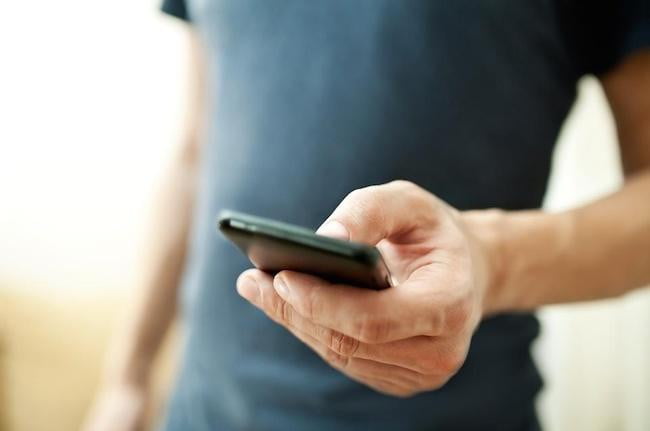
Następnie aplikacja Airdroid musi zostać pobrana na smartfon i wpisana do niej przy użyciu tych samych danych. Dzięki temu użytkownik komputera będzie miał szeroki dostęp do wielu funkcji telefonu z systemem Android. Zdalne sterowanie pozwoli mu przeglądać i zmieniać profile w książce kontaktów, pisać wiadomości lub nawiązywać połączenia, słuchać muzyki, oglądać zdjęcia i filmy, klikając odpowiednie ikony.
Korzystając z interfejsu sieciowego Airdroid, możesz również określić lokalizację telefonu, a nawet zdalnie zrobić zdjęcie lub nakręcić film. Warto jednak zauważyć, że dostęp do pulpitu smartfona będzie możliwy tylko po pobraniu dodatkowej wtyczki AirMirrow. Pozwala zobaczyć wszystko, co dzieje się w telefonie i zarządzać niezbędnymi procesami.
Mobizen mirroring
Mobizen Mirroring to potężny program, który może zdalnie sterować Androidem przy użyciu podobnej metody. Oprogramowanie jest pobierane do smartfona i komputera, jest rejestrowane, po czym możliwe jest przesyłanie danych między dwoma urządzeniami.
Jednak ta aplikacja ma swoje wady. W przeciwieństwie do wyżej przedstawionych analogów, Mobizen Mirroring jest płatny. Aby uzyskać dostęp do rozszerzonej funkcjonalności programu, musisz wykupić roczną subskrypcję w wysokości 48 USD.
Możesz skorzystać z bezpłatnej wersji, która zapewnia zestaw ograniczonych opcji. Warto również zauważyć, że w tym przypadku będziesz musiał połączyć się kablem USB, co nie zawsze jest wygodne i wykonalne.

Splashtop 2
Ważną cechą narzędzia Splashtop 2 jest jego szybkość i prosty interfejs, który odróżnia go od niektórych konkurentów. Niemniej jednak, mówiąc o niej, warto wspomnieć o kilku istotnych niedociągnięciach. Najważniejszym ograniczeniem jest to, że do podłączenia smartfona do komputera wymagana jest lokalna sieć.
Dlatego najpopularniejsza aplikacja jest w domu. Na przykład, aby oglądać filmy lub programy telewizyjne podczas gotowania w kuchni. Aby korzystać z bardziej zaawansowanych funkcji i łączności za pośrednictwem Internetu 3G, musisz kupić płatną wersję narzędzia.
Mightytext
Głównym celem programu MightyText jest zestaw wiadomości tekstowych za pośrednictwem komputera. Dzięki interfejsowi i technologii aplikacja przypomina platformę Airdroid, jednak w przeciwieństwie do niej MightyText jest zaostrzony do pisania. Dogodnie, w internetowej wersji narzędzia można wyświetlić wiele okien dialogowych jednocześnie, co pozwala skutecznie komunikować się z kilkoma osobami naraz, unikając konieczności przełączania się między oknami.

Ponadto aplikacja może być skonfigurowana do wysyłania powiadomień o przychodzących połączeniach i innych zdarzeniach w telefonie, aby umożliwić wyświetlanie poziomu naładowania baterii i stanu pamięci RAM. Warto zauważyć, że wysyłanie wiadomości SMS za pośrednictwem komputera jest płatne. Koszt jednej wiadomości szacowany jest zgodnie z taryfą operatora telefonii komórkowej.
Często zdarza się, że osoba musi uzyskać zdalne sterowanie przez system Android na komputerze. To pozornie niemożliwe zadanie można łatwo wykonać przy użyciu tych samych aplikacji, które należy pobrać i zainstalować na obu urządzeniach. Najpopularniejszy z nich - Team Viewer i Splashtop 2 - zapewnia nie tylko zdalne sterowanie Androidem z komputera, ale także działa w odwrotnym kierunku. Istnieją jednak inne programy, które zasługują na uwagę ze względu na ich prostotę i wydajność.
Pocketcloud
PocketCloud jest dobry, ponieważ ma kilka trybów zdalnego sterowania jednocześnie - RDP, VNC i Auto Discovery. RDR to protokół zdalnego pulpitu, VNC umożliwia retransmitowanie ekranu przez połączenie z siecią, a drugi tryb pozwala na łączenie się przy użyciu konta Google.
Użytkownik PocketCloud uzyskuje dostęp do dowolnego programu zainstalowanego na komputerze. Korzystając z aplikacji, możesz uprościć to, co dzieje się na komputerze na ekranie urządzenia mobilnego. Aby zapewnić stabilną pracę, zaleca się połączenie przez konto Google.
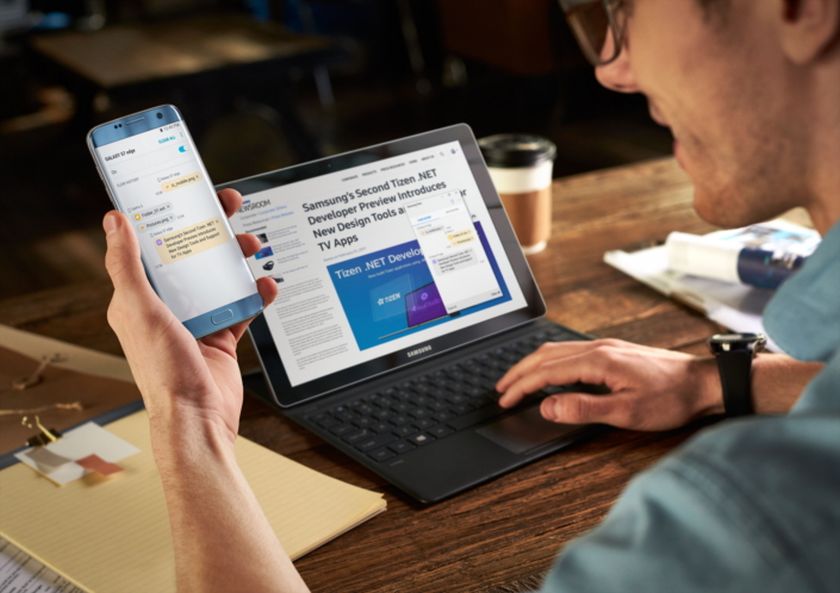
Microsoft Remote Desktop
Microsoft Remote Desktop, wyprodukowany przez Microsoft, pojawił się na rynku stosunkowo niedawno, ale bardzo szybko udało się zdobyć zaufanie milionów użytkowników. Dogodnie, aby zdalnie sterować komputerem za pomocą tego programu, nie trzeba nawet instalować oprogramowania innych firm. Jednak nadal musisz wykonać kilka prostych kroków w ustawieniach systemu.
Aby uruchomić pilota, należy przejść do sekcji "Panel sterowania", wybrać menu "System" i wybrać pozycję "Ustawienia dostępu zdalnego". W oknie, które zostanie otwarte, musisz zezwolić na połączenie z komputerem i zapisać ustawienia. Warto zauważyć, że przed przystąpieniem do zdalnego sterowania komputerem PC należy uruchomić wbudowaną zaporę systemu Windows, ponieważ bez niej komputer odrzuci żądanie.

Jeśli wszystkie warunki są spełnione, a następnie za pomocą aplikacji mobilnej Microsoft Remote, przy użyciu danych systemu użytkownika, bez żadnych problemów, można uzyskać dostęp do komputera osobistego, bez żadnych dodatkowych działań. Hasło można uzyskać lub utworzyć niezależnie w menu "Konta użytkowników". Jego obecność jest obowiązkowa.
Wyróżniającą cechą programu jest to, że dzięki niemu możesz nie tylko samodzielnie zarządzać komputerem za pomocą urządzenia mobilnego, ale także zapewniać dostęp do przeglądania / edycji innym użytkownikom. Aby to zrobić, przejdź do menu "Wybierz użytkowników" i dodaj właściwe osoby do listy.